
通常、私たちの家ではWPA2-PersonalまたはWPA3-Personalセキュリティを使用します。このタイプのセキュリティは、すべてのワイヤレスクライアントが使用する「マスター」キーの構成で構成されます。このキーは事前共有キーと呼ばれ、接続はそれを認識し、接続するためにデバイスに配置する必要があります。 多くのホームルーターでは、WPA2-EnterpriseまたはWPA3-Enterpriseを構成する可能性があります。この場合、認証はユーザー名とパスワードを使用して行われ、RADIUSサーバーを使用してクライアントを認証する必要があります。 今日のこの記事では、NASを使用してWi-Fiクライアントを認証するルーターでWPA2 / WPA3-Enterpriseを構成する方法を紹介します。
RADIUSサーバーを持つNASのIPを見つけて構成します
最初に行う必要があるのは、ネットワーク上のNASサーバーを見つけることです。ワイヤレスネットワーク構成では、ワイヤレスクライアントを認証するためにこのIPアドレスを入力する必要があるため、そのプライベートIPアドレスを知ることは非常に重要です。 このプライベートIPアドレスは変更しないことを強くお勧めします。したがって、次のXNUMXつの選択肢があります。
- NASサーバーに固定IPを配置する
- ルーターの静的DHCPを構成し、常に静的IPアドレスを設定します。
このようにして、このNASサーバーにプライベートIPアドレスを変更しないように強制します。これは、すべてが正しく機能するために非常に重要なことです。
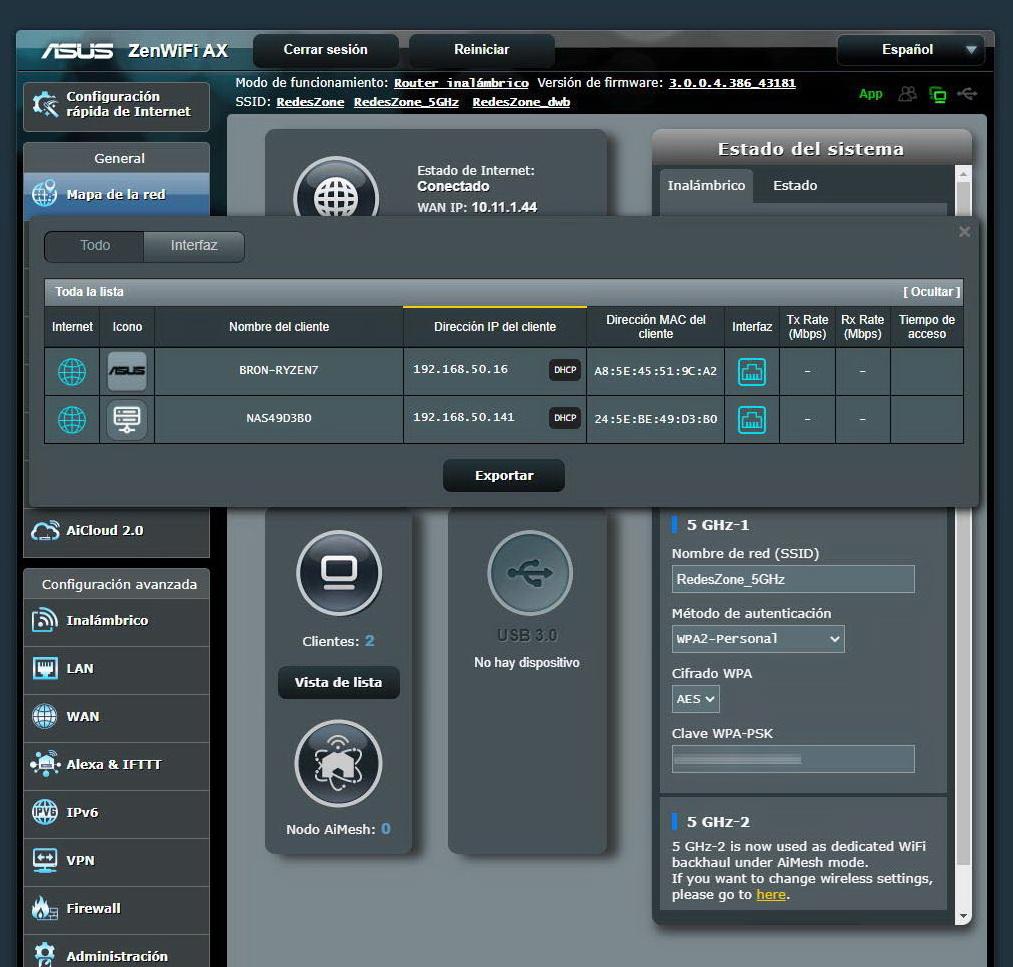
NASサーバーがIPアドレスを変更しないように、NASまたはルーターを正しく構成したら、サーバーを構成します。
FreeRADIUSサーバーを構成します
FreeRADIUSは、非常に高度なオプションを使用してRADIUSサーバーを構成するための優れたソフトウェアです。このソフトウェアは、さまざまなタイプの認証をサポートしており、非常にうまく機能します。 非常に重要な機能は、あらゆるオペレーティングシステムと互換性があることです。これは、最大の互換性に不可欠です。
このサーバーの構成は非常に複雑です。高度な方法で構成ファイルを構成したり、認証局を作成したりする必要があります。 QNAPのようなNASサーバーを使用すると、コンピューター上でサーバーを構成する必要がないというタスクが大幅に容易になります。 Linuxベースのサーバーまたは ラズベリーパイ。 すべてのQNAPNASサーバーは、サーバーを簡単かつ迅速に構成する機能をサポートしています。
私たちがしなければならないのは、セクションに行くことだけです」 コントロールパネル/アプリケーション/ RADIUSサーバー 「。 内部に入ると、サーバーを有効にしてシステムのユーザーアカウントへのアクセスを許可する必要がありますが、後者はオプションであり、必須ではありません。

サーバーがアクティブ化されたら、「RADIUSクライアント」セクションで、すべての認証をサーバーに転送するルーターを直接登録する必要があります。 配置する必要のあるデータは次のとおりです。
- 名前 :クライアントに名前を付けます
- IPアドレス :ルーターのプライベートIPアドレス(この場合は192.168.50.1)を入力します
- プレフィックスの長さ :32を入力し、そのIPアドレスのみがクライアントになることを示します。
- 秘密鍵 :強力なパスワードを定義します。これは、ルーターとFreeRADIUSサーバー間の認証キーです。 このパスワードはお客様のものではありません。
構成は次のようになります。

クライアントを構成したら、次にユーザーを作成する必要があります。 この場合、それぞれのユーザーを作成する必要があります 無線LAN ワイヤレスネットワークに接続するクライアントの場合、ユーザーの名前とパスワードを指定する必要があります。 この«ユーザー»のリストに含まれるすべてのクライアントは、サーバーで認証する権限を持っているため、いかなる種類の制限もなくWiFi接続を取得できます。

サーバーを構成したら、ルーターに移動してサーバーを正しく構成する必要があります。これは、WPA2-EnterpriseまたはWPA3-Enterprise認証を設定し、異なるデータを指定する必要があるためです。
WPA2 / WPA3を使用してルーターを構成します-エンタープライズおよびRADIUS認証
私たちが最初にやらなければならないことは、」に行くことです。 詳細/ワイヤレス設定 " セクション。 このメニューでは、暗号化のタイプWPA2-Enterpriseを選択する必要があり、いくつかの追加メニューが自動的に表示され、完了する必要があります。
- 認証方法 :WPA2-エンタープライズ
- WPA暗号化 :AES
- サーバのIPアドレス :007
- サーバポート :007
- 接続の秘密 :123456789(この場合、「RADIUSクライアント」セクションでサーバーに設定したパスワードです)。
次に、私たちの場合にどのように見えるかを見ることができます:

私たちが示したこのすべての情報は、私たちが構成した周波数帯域とともに「RADIUS構成」セクションに反映されるべきです。 ここでは、サーバーのプライベートIPアドレス、ポート、および接続シークレットが表示されます。

ルーターを正しく構成すると、今度は、以前に作成した対応するユーザー名とパスワードを使用して、さまざまなWiFiクライアントを認証できます。 接続する方法を紹介します Windows 10台のコンピューターと Android デバイス。
WPA2-Enterpriseを使用してWindowsPCをWiFiに接続します
WPA2-EnterpriseでWiFiネットワークを構成するには、ネットワークへの接続を手動で構成する必要があります。 私たちはに行かなければなりません」 コントロールパネル / ネットワーク と共有センター " セクション。 このメニューでは、«をクリックする必要があります 新しい接続またはネットワークのセットアップ "
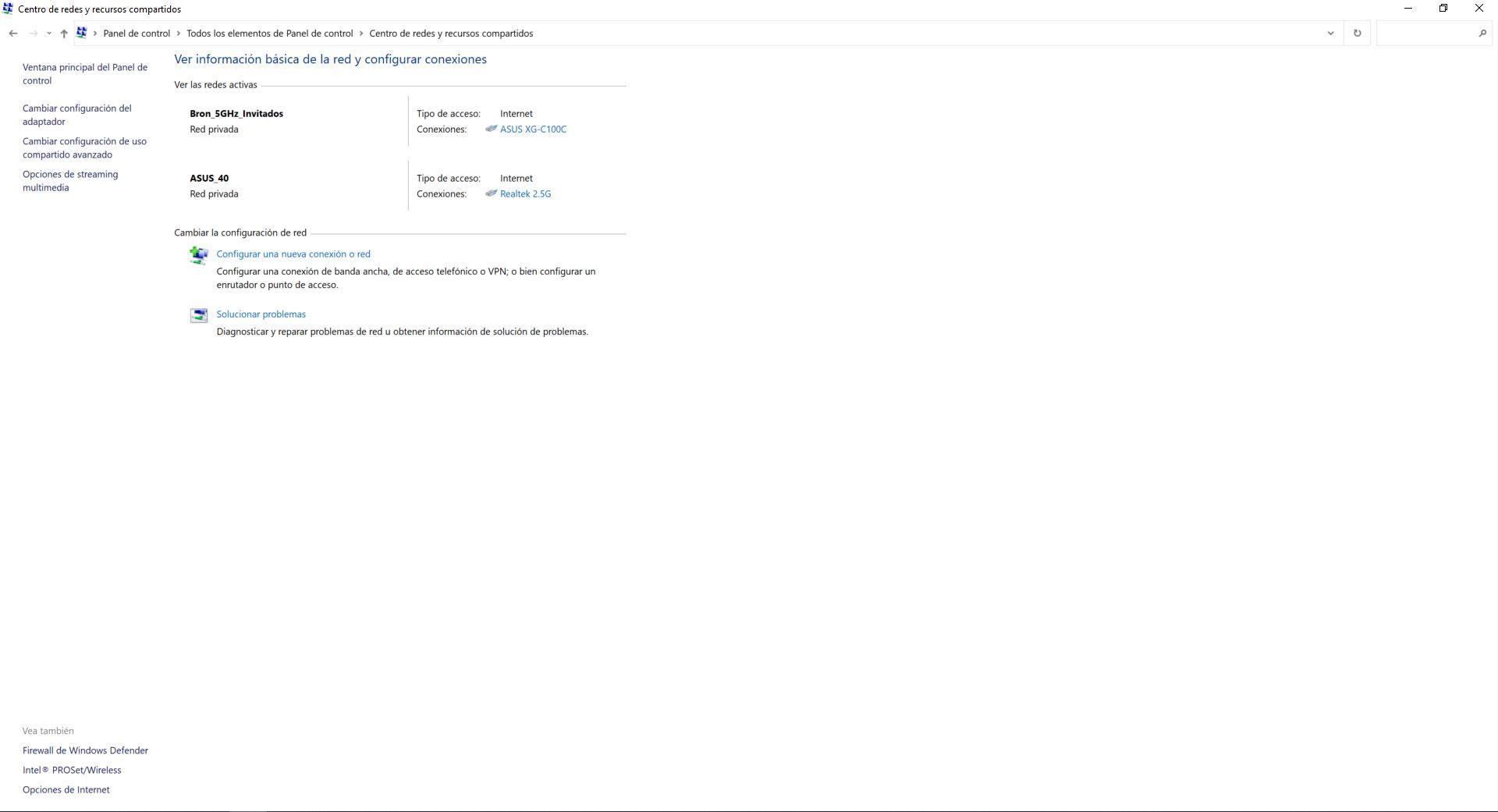
利用可能なオプションのリストで、「」をクリックする必要があります。 ワイヤレスネットワークに手動で接続する 」をクリックし、[次へ] をクリックします。

次に、接続するWiFiネットワークの名前を入力する必要があります。このネットワーク名またはSSIDは、ルーターとまったく同じである必要があります。 「WPA2-Enterprise」を選択したセキュリティタイプでは、暗号化タイプは義務的にAESになり、変更することはできません。 NS "セキュリティ キー」セクションは無効になりますが、これは完全に正常です。
次に、«をクリックします この接続を自動的に開始します »無効にするには、«のオプションと同じです ネットワークがその名前をブロードキャストしなくても接続する "

次へをクリックするときは、「」をクリックする必要があります。 設定を変更する 」は、Windowsウィザードによって示されます。 これまでに設定したすべてのメニューが表示されます。

「セキュリティ」タブで、オプション「Microsoft:保護されたEAP(PEAP)」をクリックし、「構成」をクリックします。

このメニューでは、«をクリックする必要があります 証明書を検証してサーバーのIDを確認します »このオプションを無効にします。 残りのオプションはデフォルトのままにしておきます。

WiFiワイヤレスネットワークに接続すると、ログインを求められます。サーバーに登録したユーザー名とパスワードを[RADIUSユーザー]メニューに入力する必要があります。

クレデンシャルを入力すると、ユーザーのクレデンシャルを入力するときに間違いがなければ、ログインして問題なくインターネットに接続していることが完全にわかります。

Windows PCを正常に構成したら、Androidスマートフォンを接続する方法を見てみましょう。
WPA2-Enterpriseを使用してAndroidスマートフォンをWiFiに接続します
Androidスマートフォンでは、接続するWiFiネットワークをクリックする必要があります。Windowsオペレーティングシステムの場合のように、ワイヤレスネットワークを手動で追加する必要はありません。 この場合、WiFiワイヤレスネットワークをクリックするとすぐに、さまざまな構成オプションが表示されます。 次の方法で入力する必要があります。
- EAP方式:PEAP
- フェーズ2認証:MSCHAPv2
- CA証明書:検証しない
「ID」セクションにサーバーに登録したユーザー名を入力し、「パスワード」にアクセスコードを入力する必要があります。 WiFiワイヤレスネットワークに自動的に接続し、WPA2-Enterpriseとスマートフォンが示す802.1x EAP暗号化のタイプを利用して、問題なくインターネットを閲覧できるようになります。



これらのスマートフォンで可能な別の構成は次のとおりです。
- EAP方式: TTLS
- フェーズ2認証:MSCHAPv2
- CA証明書:検証しない
「ID」セクションと「パスワード」セクションでも、以前と同様に資格情報を入力する必要があります。
ご覧のとおり、ルーターでのWPA2-Enterprise認証の構成は非常に簡単であり、QNAPに統合されているような認証サーバーを使用する場合はさらに簡単です。 ただし、CAをダウンロードしてWiFiワイヤレスクライアントのすべてにインストールすることはできません。そのため、サイバー犯罪者が正当なアクセスポイントになりすます不正AP攻撃を受ける可能性があります。これは、システムにCAが含まれている場合と同じです。接続を確立する前に検証されるため、合格しません。 このセキュリティを確保するには、独自のFreeRADIUSサーバーを最初からセットアップするか、すべての構成オプションを使用できるpfSenseのようなシステムでセットアップする必要があります。
